一、财务处与成县建设银行合作引进9台校园一卡通圈存机。现已调试完毕,正式启用。
9台圈存机分别安装在:
1. 南校区餐饮综合楼一楼、二楼、三楼各1台;
2. 校园自助服务中心一楼1台;
3. 校本部1#教学楼(学前教育学院楼)东侧1台;
4. 北校区6#教学楼(农林技术学院楼)北侧1台;
5. 北校区学生食堂一楼1台;
6. 东校区学生食堂一楼1台;
7. 东校区开水房1台;
二、校园一卡通圈存机的使用方法:
1 圈存机操作流程
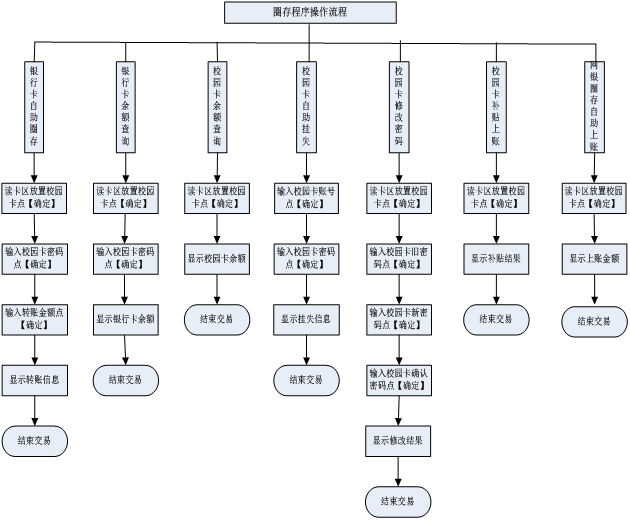
2 操作说明:
启动圈存机程序(EarmarkSelf.exe),如图3.1所示:
 (图3.1)
(图3.1)
2.1 校园卡圈存业务操作步骤
1、 第(1)步,点击主界面的“校园卡自助圈存”按钮弹出如下界面:提示在读卡区放置校园卡并点击确定按钮。
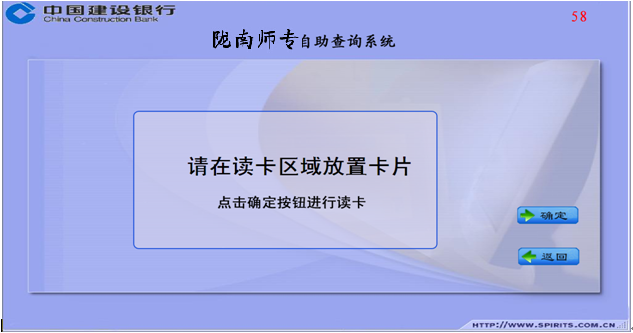 图(3.1.1)
图(3.1.1)
2、 第(2)步,系统提示输入转账金额;
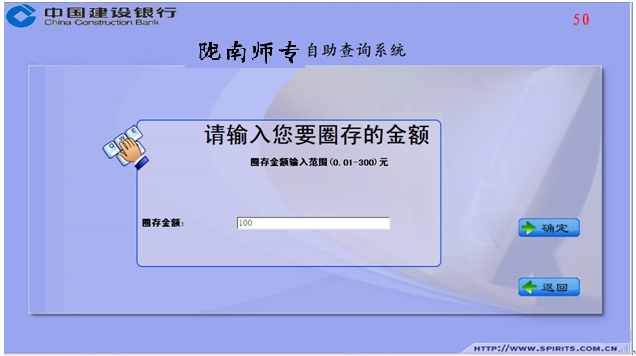 (图3.1.2)
(图3.1.2)
3、 第(3)步,插入校园卡以后,系统提示插入银行卡。
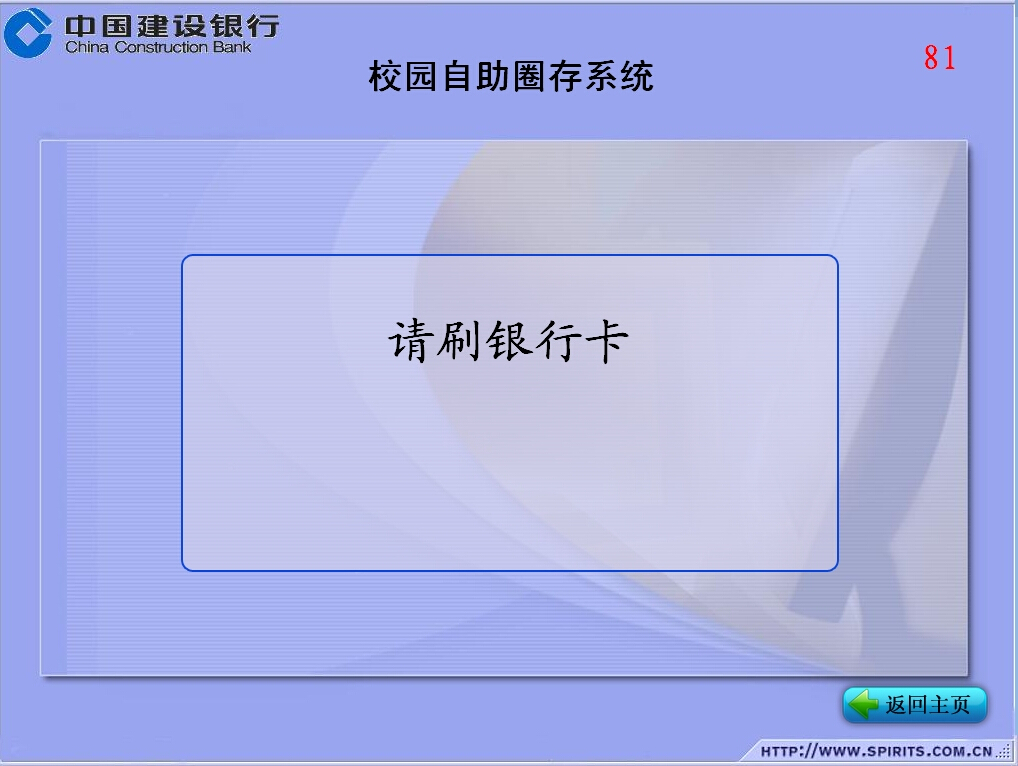 (图3.1.3)
(图3.1.3)
4、 第(4)步,系统提示输入银行卡密码;
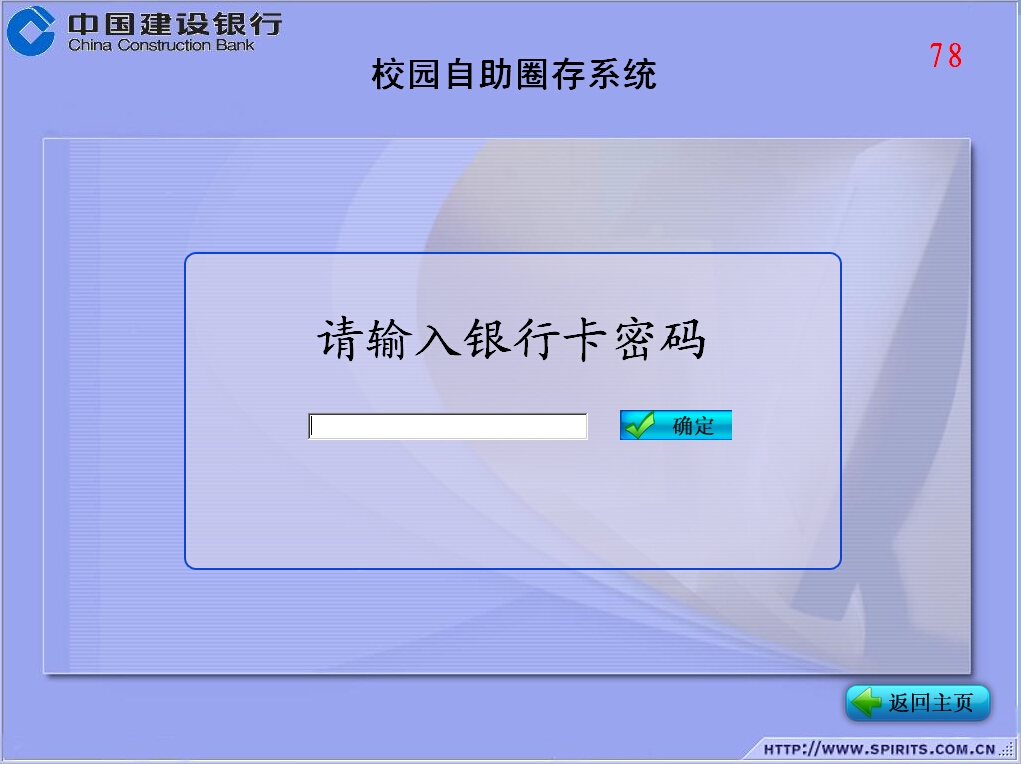 (图3.1.4)
(图3.1.4)
5、 第(5)步,系统会显示转账结果。
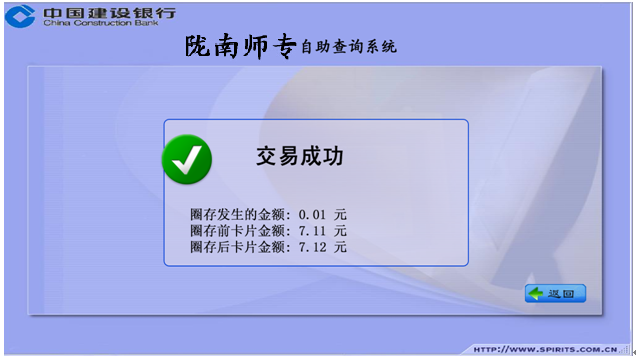
2.2 银行卡余额查询操作步骤
1、 第1步,在主界面点击“银行卡余额查询”按钮,界面提示“请在读卡区放置卡片”;
2、 第2步,根据系统提示刷银行卡后,系统会提示“请输入银行卡密码”,输完密码点击旁边的“确定”按钮,完成银行卡的余额查询业务。
2.3 校园卡余额查询操作步骤
1、 在主界面点击“校园卡余额查询”按钮,界面提示“请在读卡区放置卡片”;
2、 系统界面会显示校园卡余额。
2.4 校园卡自助挂失
1、在主界面点击“校园卡自助挂失”按钮,界面会提示“请输入您的校园卡账号”;
2、输入校园卡密码后点击确定按钮,系统会提示操作结果。
2.5 校园卡修改密码操作步骤
1、 在主界面点击“校园卡密码修改”按钮,界面会提示“请在读卡区放置卡片”;
2、 输入校园卡旧密码;
3、 输入校园卡新密码;
4、 输入校园卡确认密码;
5、 系统界面会提示修改结果。
2.6 校园卡补贴操作步骤
1、 在主界面点击“校园卡补贴”按钮,界面会提示“请在读卡区放置卡片”
2、 插入校园卡后,系统会现实补贴信息。
2.7 网银圈存自助上账操作步骤
1、 在主界面点击“网银圈存自助上账”按钮,界面会提示“请在读卡区放置卡片”
2、 插入校园卡后,系统会现实补贴信息。